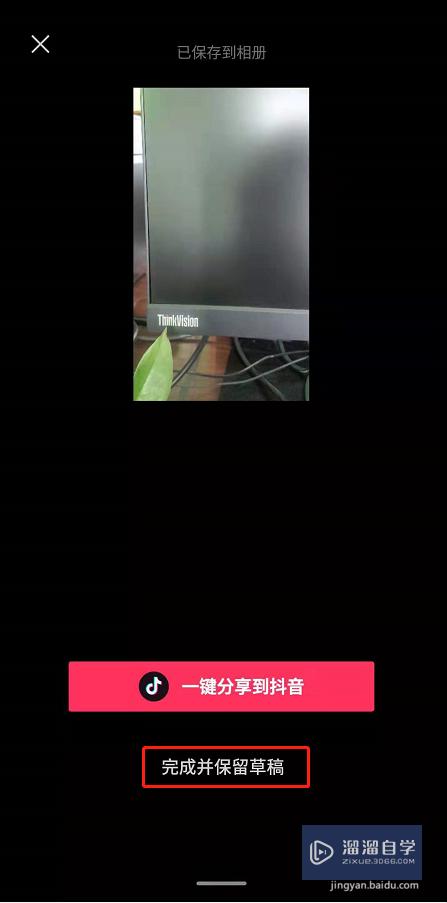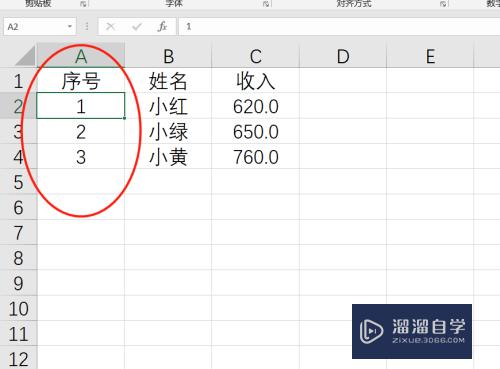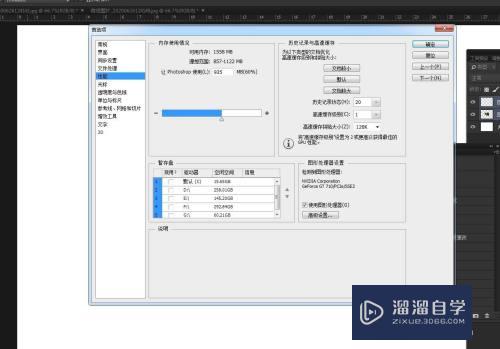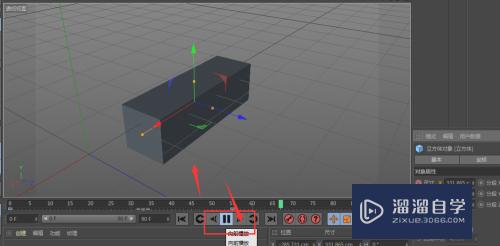CAD怎么用缩放的功能(cad怎么用缩放的功能打开)优质
当我们需要使用CAD缩小图纸的时候。可是CAD怎么用缩放的功能呢?今天小渲来给大家分享方法。总共有两种方法可以缩小:使用命令以及使用鼠标缩小。详细步骤如下:
工具/软件
硬件型号:小米 RedmiBookPro 14
系统版本:Windows7
所需软件:CAD2010
方法/步骤
第1步
点击选择CAD的实时缩放工具。这个时候按住鼠标向上拖就会使CAD图形放大。往下拖就会使CAD图形对应缩小。
第2步
我们来看CAD图形缩小后的情况。
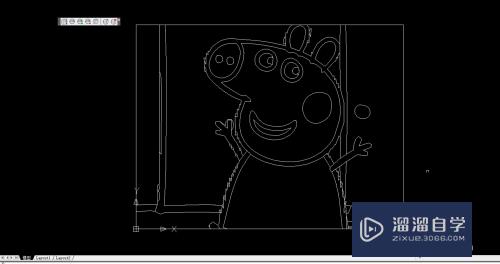
第3步
在命令中输入sc然后回车。
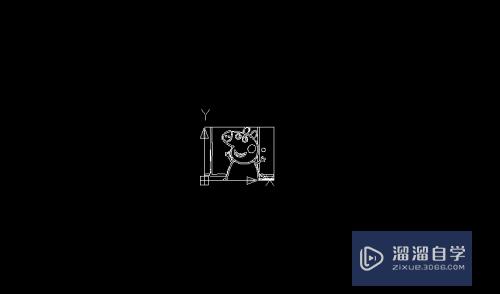
第4步
选择想要缩放的CAD图形。然后回车。
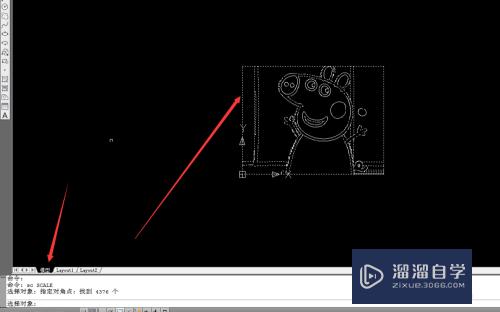
第5步
在CAD窗口中点击选择基点。

第6步
接下来输入输入CAD图形的比例因子。按回车确定。
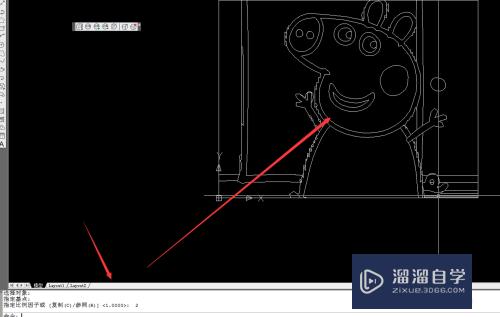
第7步
这时CAD怎么缩小图形就完美的解决了。
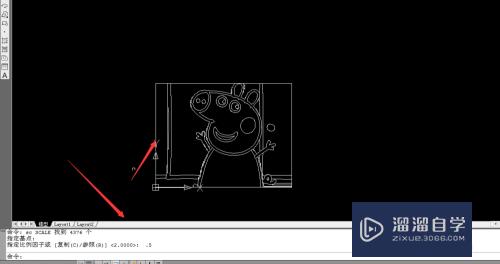
以上关于“CAD怎么用缩放的功能(cad怎么用缩放的功能打开)”的内容小渲今天就介绍到这里。希望这篇文章能够帮助到小伙伴们解决问题。如果觉得教程不详细的话。可以在本站搜索相关的教程学习哦!
更多精选教程文章推荐
以上是由资深渲染大师 小渲 整理编辑的,如果觉得对你有帮助,可以收藏或分享给身边的人
本文标题:CAD怎么用缩放的功能(cad怎么用缩放的功能打开)
本文地址:http://www.hszkedu.com/63133.html ,转载请注明来源:云渲染教程网
友情提示:本站内容均为网友发布,并不代表本站立场,如果本站的信息无意侵犯了您的版权,请联系我们及时处理,分享目的仅供大家学习与参考,不代表云渲染农场的立场!
本文地址:http://www.hszkedu.com/63133.html ,转载请注明来源:云渲染教程网
友情提示:本站内容均为网友发布,并不代表本站立场,如果本站的信息无意侵犯了您的版权,请联系我们及时处理,分享目的仅供大家学习与参考,不代表云渲染农场的立场!